品牌型号:联想天逸510S 2020
系统:win10 1909 64位企业版
软件版本:Adobe Premiere Pro 14.0
部分用户可能电脑型号不一样,但系统版本一致都适合该方法。
pr怎么做拉镜转场?下面与大家分享一下pr如何制作拉镜转场效果的教程吧。
1、打开pr,导入两段素材

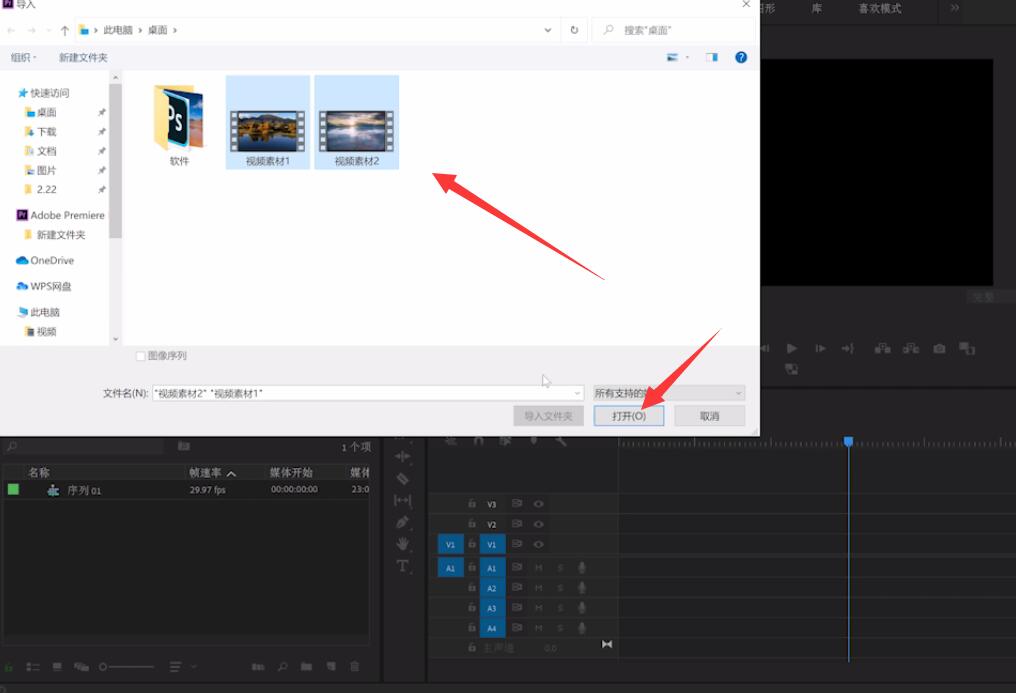
2、单击鼠标右键新建调整图层,在效果中搜索VR数字故障,拖动到调整图层上
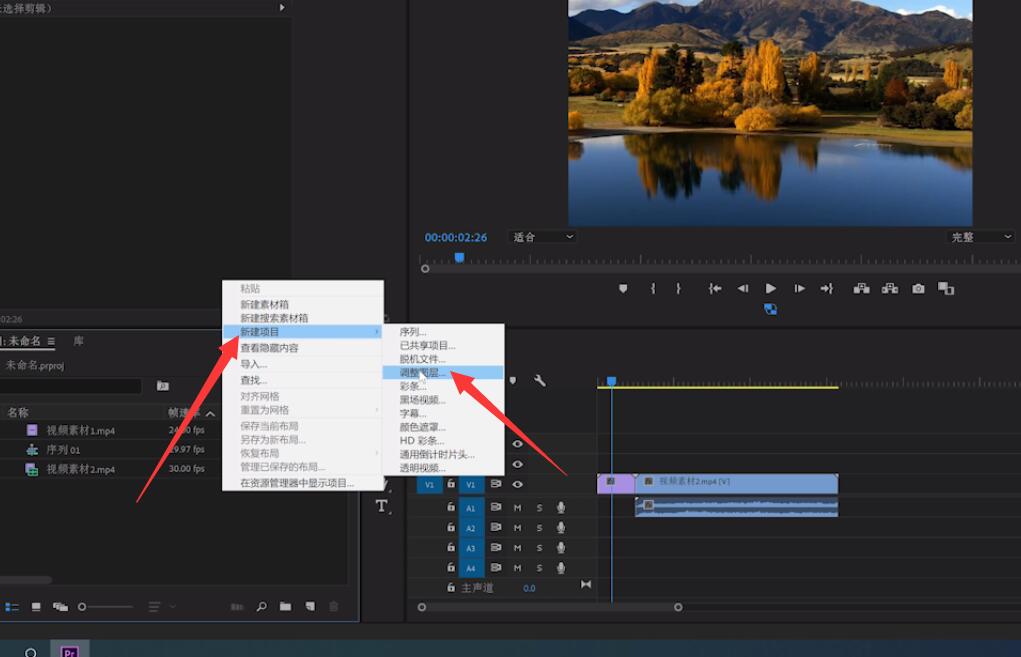
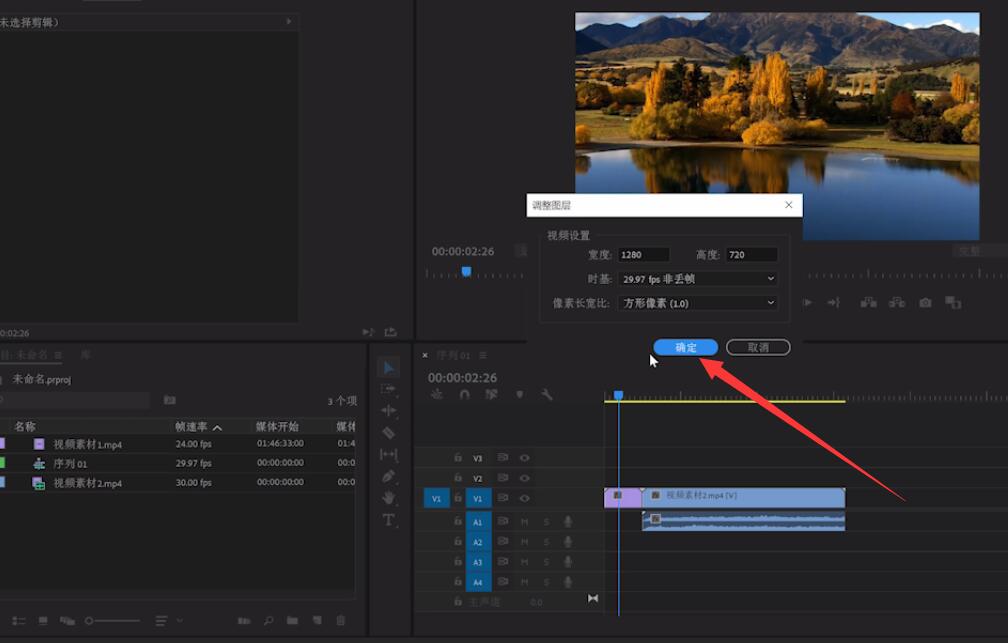
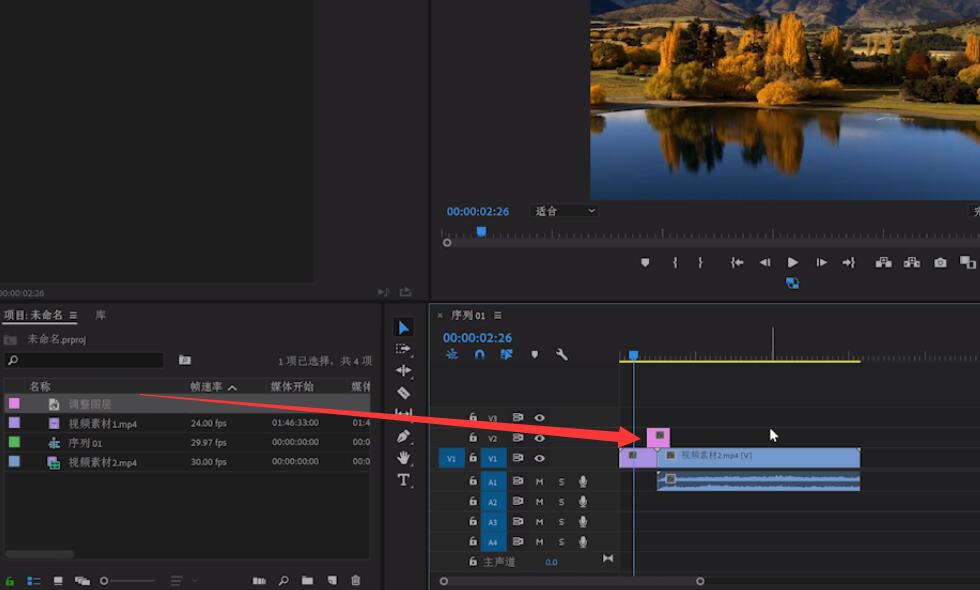
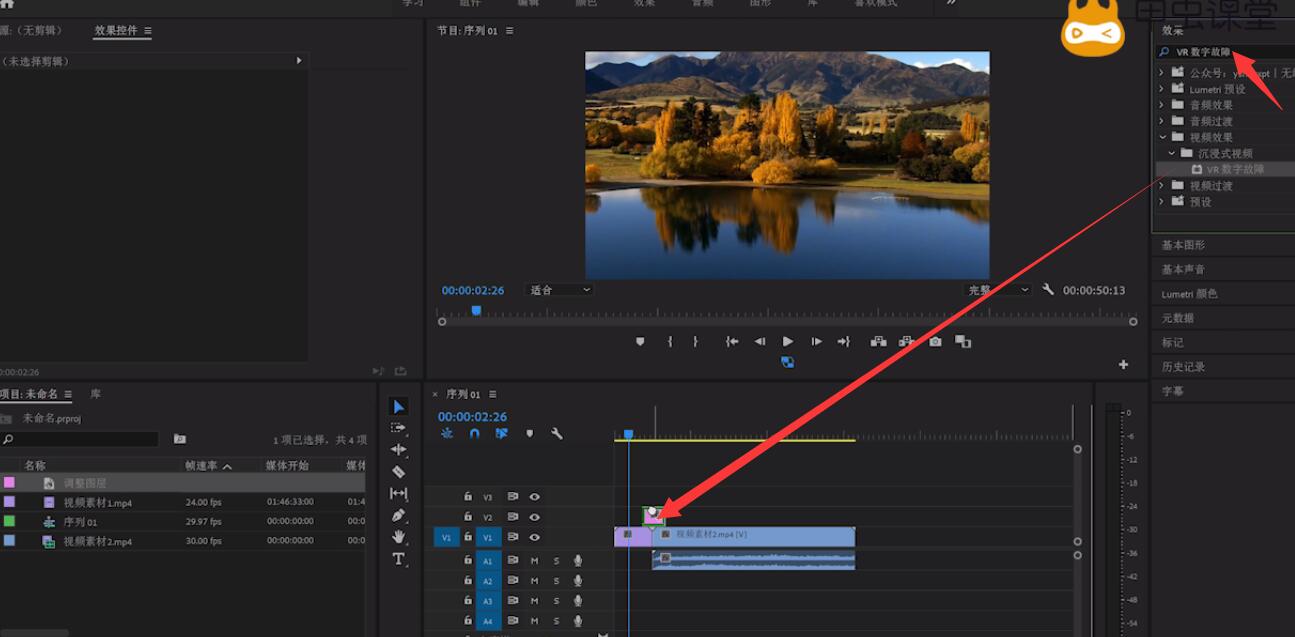
3、先点开vr数字故障下的扭曲,然后把几何扭曲x轴的数值调整为0,扭曲复杂度改为1,扭曲率改为0
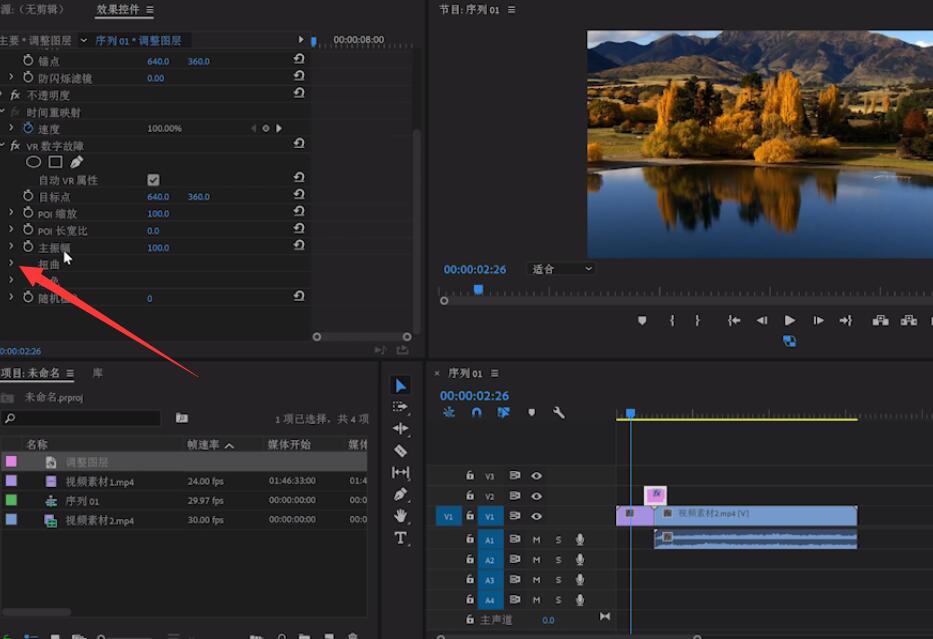
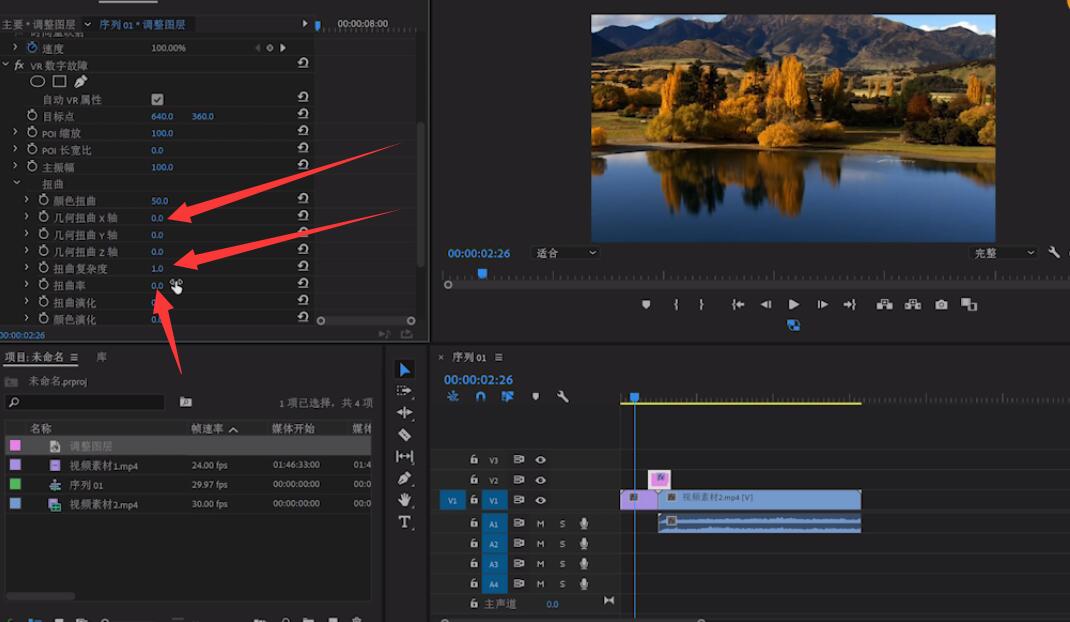
4、接着在调整图层的中间打上颜色扭曲的关键帧,数值调整为80到90左右,向后移动4帧左右,数值调整为20
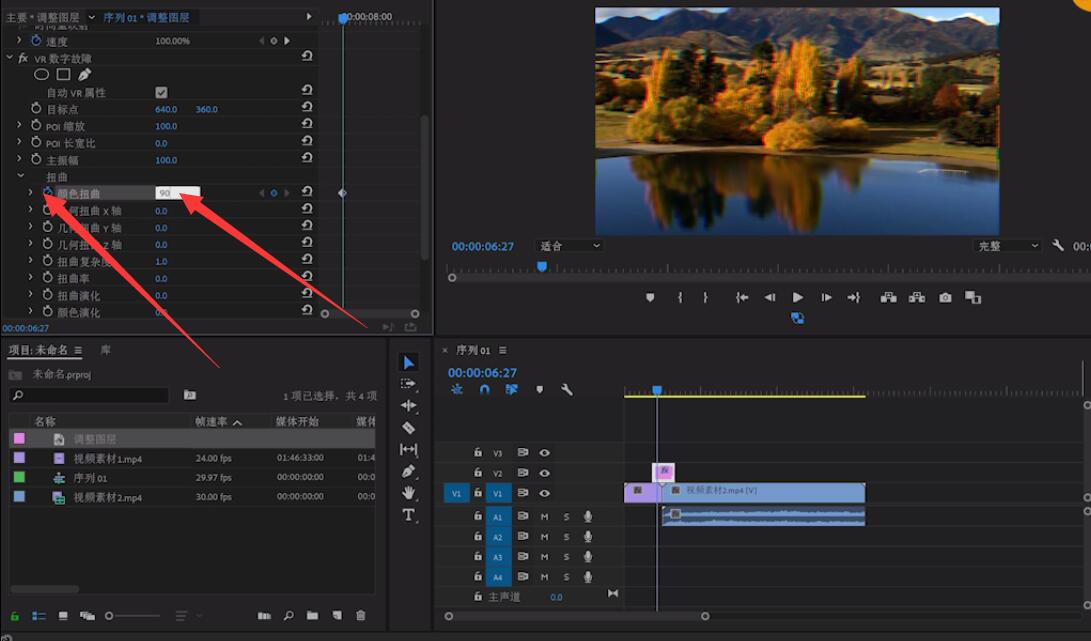

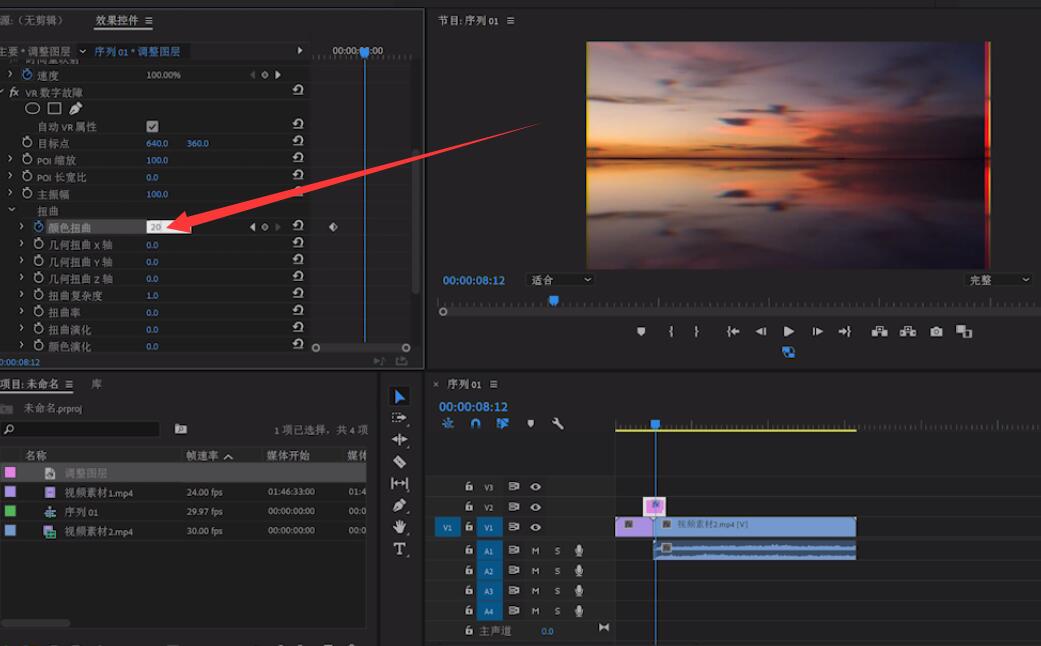
5、再向后5帧左右,数值调整为20,最后选中所有的关键帧,添加缓入和缓出即可



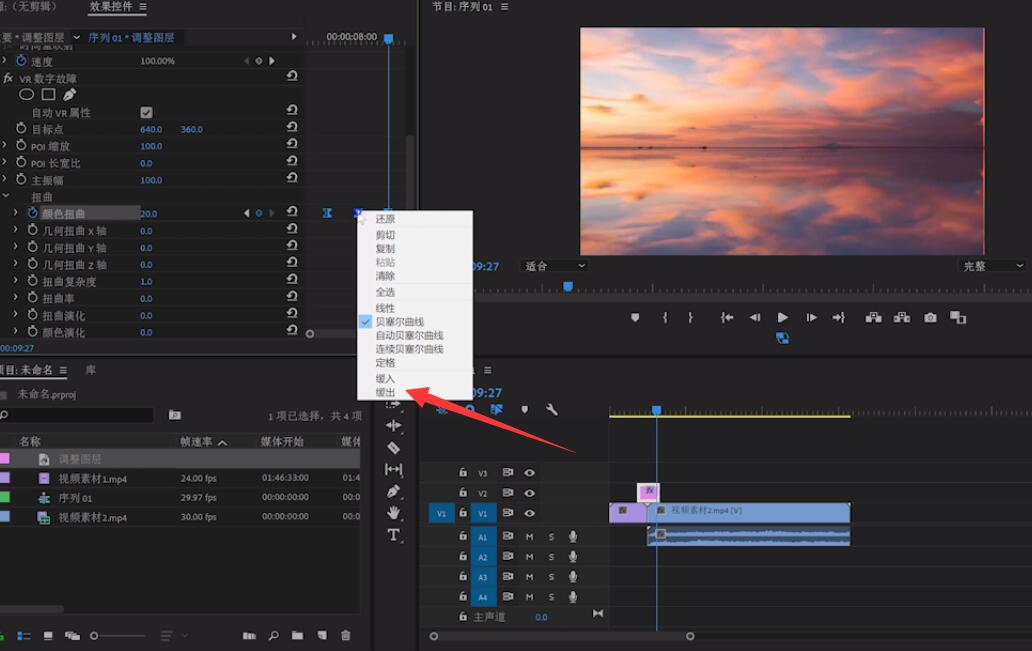
以上就是pr基础拉镜转场教程的内容了,希望对各位有所帮助。


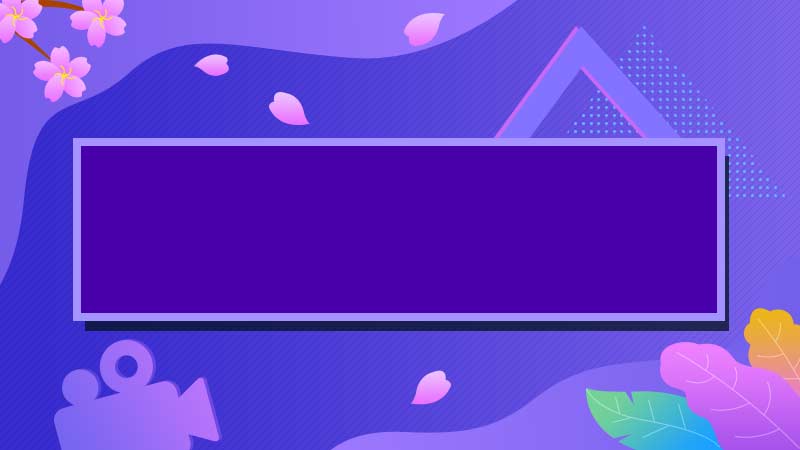



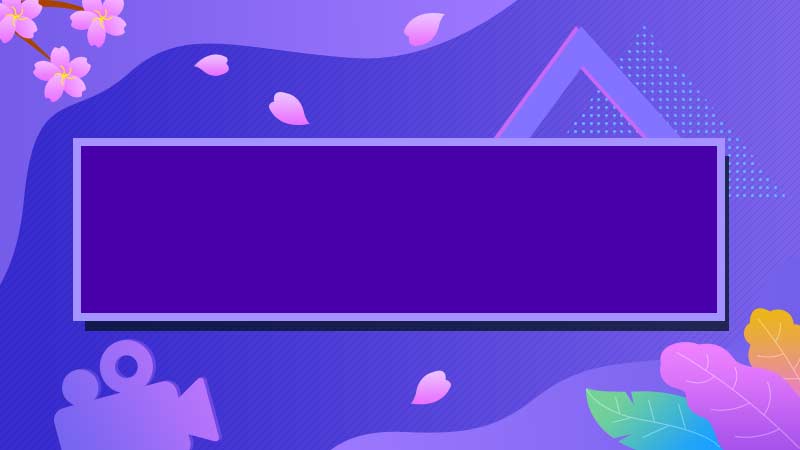
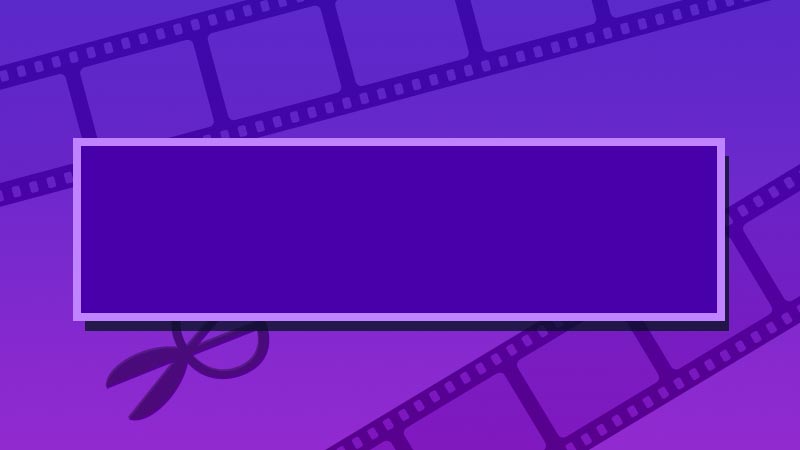

全部回复
